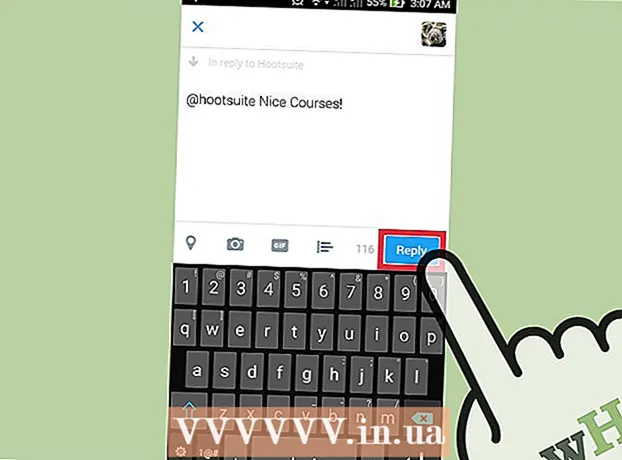Muallif:
Robert Simon
Yaratilish Sanasi:
17 Iyun 2021
Yangilanish Sanasi:
1 Iyul 2024

Tarkib
Ushbu maqolada iTunes musiqa kutubxonasini bitta kompyuterdan boshqasiga qanday o'tkazish mumkinligi ko'rsatilgan, bundan tashqari, agar ikkala kompyuter bir xil simsiz tarmoqqa ulangan bo'lsa va uyga ulanish xususiyatidan foydalanishingiz mumkin. xuddi shu Apple hisobini kiriting
Qadamlar
1-dan 2-usul: tashqi qattiq diskdan foydalaning
- Boshqa kompyuterda iTunes o'rnatilganligiga ishonch hosil qiling. Masalan, kutubxonangizni uy kompyuteringizdan yangi kompyuterga o'tkazsangiz, davom ettirishdan oldin ushbu kompyuterda iTunes o'rnatilgan bo'lishi kerak.
- ITunes-ni oching. Kutubxonalarni almashtirish uchun uy kompyuteringizda ushbu amalni bajaring.
- Bosing Fayl (Fayl). Bu ekranning yuqori chap qismida (Mac) yoki iTunes (Windows) oynasining yuqori chap qismida joylashgan.
- Tanlang Thư viện (Kutubxona). Ushbu element ochiladigan menyuning pastki qismiga yaqin Fayl.
- Bosing Kutubxonani tashkil qilish ... (Kutubxona tashkiloti). Menyuda narsa paydo bo'ladi.
- "Fayllarni birlashtirish" katagini tanlang. Kutubxonani tashkil etish oynasi ustidagi element paydo bo'ladi.
- Bosing OK. Tugma oynaning pastki qismida joylashgan. Ushbu qadam kompyuterdagi musiqani iTunes Media papkasiga nusxalashni boshlaydi.
- Mac kompyuterida davom etishdan oldin sizdan Apple ID parolingizni kiritishingiz so'ralishi mumkin.
- Bu bir necha daqiqa vaqt olishi mumkin.
- Tashqi qattiq diskni kompyuterga ulang. USB kabelini kompyuterning USB portiga ulang.
- Agar Mac kompyuteridan foydalansangiz, qattiq diskni kompyuterga ulash uchun sizga USB-C-USB-3.0 adapteri kerak.
- ITunes papkasini nusxalash. Ushbu jarayon kompyuterga qarab har xil bo'ladi:
- Mac Finder-ni oching, yuqori chap burchakdagi Mac qattiq diskini bosing, papkani ikki marta bosing Musiqa, papkani bosing iTunestugmasini bosing Tahrirlash (Tartibga solish) tugmasini bosing Nusxalash (Nusxalash).
- Windows - Boshlashni oching

tugmasini bosing Fayl Explorer
, papkani bosing Musiqa chap tomonda (avval siz ikki marta bosishingiz kerak Ushbu kompyuter bu erda), papkani bosing iTunes, Tugmasini bosing Ctrl va C bir xil vaqt.
- Tashqi qattiq diskni oching. Finder (Mac) yoki File Explorer (Windows) chap qismidagi tashqi qattiq disk nomini bosing.
- ITunes papkasini qattiq diskka nusxalash. Bosing Tahrirlash va tugmachasini bosing Yapıştır (Yapıştır) (Mac uchun) yoki tugmachasini bosing Ctrl va V bir vaqtning o'zida (Windows uchun).
- Nusxalashni tugatish uchun iTunes papkasini kuting. Bu kutubxona hajmiga qarab bir necha daqiqadan bir necha soatgacha davom etishi mumkin.
- Tashqi qattiq diskni ajratib oling. Buning uchun:
- Mac Belgini bosing ⏏ Chiqarish Finder oynasida disk nomining o'ng tomonida, so'ngra qattiq disk simini kompyuterdan uzing.
- Windows Ekranning pastki o'ng burchagidagi belgi bilan qattiq disk ustiga bosing (avval bosishingiz kerak ^ bu erda), so'ngra variantlarni bosing Chiqarish va diskni kompyuterdan uzib qo'ying.
- Tashqi diskni yangi kompyuterga ulang.
- Tashqi diskni oching. Buning uchun:
- Mac Finder-ni oching, so'ngra Finder oynasining chap tomonidagi tashqi qattiq disk nomini bosing.
- Windows - Boshlashni oching, belgini bosing Fayl Explorerva Explorer oynasining chap tomonidagi tashqi qattiq disk nomini bosing.
- ITunes papkasini nusxalash. Jildni bosing, so'ngra bosing Tahrirlash Va bundan keyin Nusxalash (Mac) yoki tugmasini bosing Ctrl+C (Windows).
- Yangi kompyuteringizning iTunes papkasiga kiring. Buning uchun:
- Mac Finder-ning yuqori chap burchagidagi Mac-ning qattiq diskini bosing va papkani ikki marta bosing Musiqava katalogni toping iTunes.
- Windows Jildni bosing Musiqa File Explorer oynasining chap tomonida, keyin papkani toping iTunes.
- ITunes papkasini o'chirib tashlang. Jildni bosing, so'ngra bosing Tahrirlash va tugmachasini bosing Chiqitdonga jo'nating (Mac) yoki tugmasini bosing O'chirish (Windows).
- Agar yangi kompyuterda musiqa fayllari bo'lsa, iTunes papkasini o'chirish ham musiqa faylini o'chirib tashlaydi. Agar siz musiqa faylini saqlamoqchi bo'lsangiz, yangi kompyuteringizning iTunes papkasini nusxalashingiz, boshqa joyga joylashtirishingiz kerak (masalan, ish stolida), papkadan o'chirib tashlashingiz kerak Musiqava keyin tashqi qattiq diskning iTunes papkasiga qayting va qaytadan nusxa oling.
- Nusxalangan iTunes papkasini Musiqa papkasiga joylashtiring. Bosing Tahrirlash Va bundan keyin Yapıştır (Mac) yoki tugmasini bosing Ctrl+V (Windows). Tashqi diskdagi iTunes papkasi o'zini Musiqa papkasiga nusxalashni boshlaydi.
- Bu sizning iTunes kutubxonangiz hajmiga qarab bir necha daqiqadan bir necha soatgacha davom etishi mumkin.
- Papkani nusxalash tugagandan so'ng iTunes-ni oching. Musiqa iTunes kutubxonasida paydo bo'ladi. reklama
2-dan 2-usul: Uy sharoitida birgalikda foydalanish
- Uyni birgalikda ishlatish bo'yicha talabni bajaring. Home Sharing-dan ikkita kompyuter o'rtasida foydalanish uchun iTunes-ni ikkala mashinada ham o'rnatishingiz kerak, ular bir xil tarmoqqa (simli yoki Wi-Fi) ulangan bo'lishi kerak va iTunes hisob qaydnomangiz bilan bog'langan Apple ID-ga ega bo'lishingiz kerak.
- Uy kompyuteringizda va yangi kompyuterda iTunes-ni oching. Davom etishdan oldin iTunes to'liq ochiq va yangilanganligiga ishonch hosil qiling.
- Agar kompyuteringizda iTunes yangilanmagan bo'lsa, siz iTunes-ning yangi versiyasini ko'rsatadigan oynani ko'rasiz. Tugmani bosing ITunes-ni yuklab oling Ko'rsatilgan oynada (iTunes-ni yuklab oling), so'ngra yangilashni kuting va so'ralganda kompyuteringizni qayta yoqing.
- Yangi kompyuteringizda Home Sharing-ni yoqing. Bosing Fayl, tanlang Uyni ulashish ochiladigan menyuda bosing Uyda ulashishni yoqingva so'ralganda Apple ID parolingizni kiriting.
- Uyingizdagi kompyuterda Home Sharing-ni yoqing. Siz ushbu qadamni yangi kompyuteringizda Home Sharing-ni yoqishning bir xil usuli bo'yicha bajarasiz.
- Kutubxonani old tomonga olib boradigan kompyuterda "Uyda almashish" funksiyasini yoqish teskari ketma-ketlikka qaraganda kamroq xatolardan saqlaydi.
- Kadrni bosing Musiqa yangi kompyuterda. Eslatma belgisi iTunes oynasining yuqori chap burchagida.
- Uydagi kompyuter kutubxonangiz nomini bosing. Ob'ekt ramka ostidagi ochiladigan menyuning pastki qismida joylashgan Musiqa. Keyin uydagi kompyuter kutubxonasi paydo bo'ladi.
- Siz uzatmoqchi bo'lgan musiqani tanlang. Qo'shiqni bosing, so'ngra tugmachasini bosing And Buyruq+A kutubxonadagi barcha qo'shiqlarni tanlash uchun. Siz shuningdek tugmachani bosib ushlab turishingiz mumkin And Buyruq va har bir xabarni bosing.
- Qo'shiqlarni yangi kompyuter kutubxonasiga ko'chiring. Tanlangan qo'shiqni bosing va oynaning chap qismidagi "Musiqa" yorlig'iga torting, so'ngra qo'yib yuboring. Ushbu qadam tanlangan qo'shiqni yangi kompyuterning iTunes papkasiga o'tkazishni boshlaydi.
- Tanlangan qo'shiqni sudrab olib borish boshqa tanlangan qo'shiqlarni sudrab olib boradi.